
I denne installasjonen av Geek School ser vi på hvordan vi kan administrere maskinene våre eksternt ved hjelp av Remote Assistance, Remote Desktop, Windows Remote Management, også kjent som WinRM og PowerShell.
Husk å sjekke ut de forrige artiklene i denne Geek School-serien på Windows 7:
- Vi presenterer How-To Geek School
- Oppgraderinger og migrasjoner
- Konfigurere enheter
- Administrere disker
- Administrere applikasjoner
- Administrere Internet Explorer
- Grunnleggende om IP-adressering
- Nettverk
- Trådløst nettverk
- Windows brannmur
Og følg med resten av serien hele denne uken.
Fjernassistanse
Fjernhjelp er en funksjon som først debuterte i Windows XP, og foruten fjerningen av talechat har vært uendret. Når du bruker fjernhjelp, er det to brukere koblet til en maskin, og bruker den samtidig. For det første er det personen som trenger hjelp, også kjent som vert samt personen som hjelper brukeren som kalles hjelper . Fjernhjelp er sentrert rundt ideen om et virtuelt helpdesk-slags scenario.
For at noen skal be om hjelp, må de sende deg en invitasjon til å hjelpe dem. Det er tre måter du kan generere en invitasjon på:
- Hvis både verten og hjelperen er på samme nettverk, kan du lagre en fil til et nettverkssted.
- Hvis de ikke er i samme nettverk, kan du sende dem en e-postinvitasjon.
- Hvis nettverket ditt kjører IPv6, noe som er svært usannsynlig på dette tidspunktet, kan du bruke enkel tilkobling .
Verten har også det siste ordet om hva som skjer i økten, for eksempel kan de velge om hjelperen kan kontrollere musen og tastaturet og til og med kan koble fra økten når som helst hvis de føler seg ukomfortable med det hjelperen gjør.
Aktivere ekstern assistanse
For å aktivere ekstern assistanse, åpne Start-menyen og høyreklikk på Datamaskin, og velg deretter Egenskaper fra hurtigmenyen.
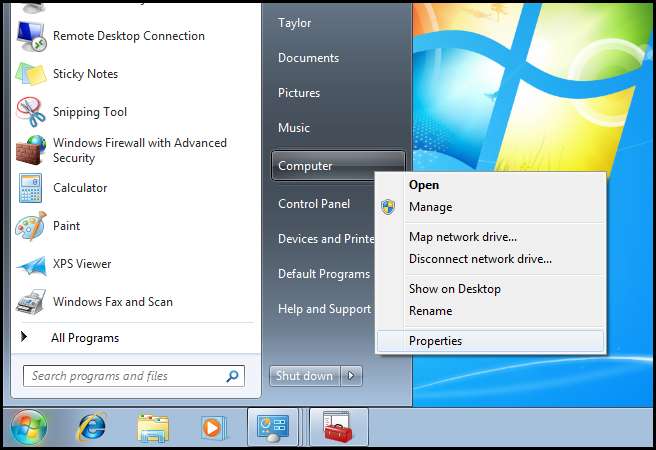
Når dialogboksen Systeminformasjon åpnes, klikker du på koblingen Fjerninnstillinger på venstre side.
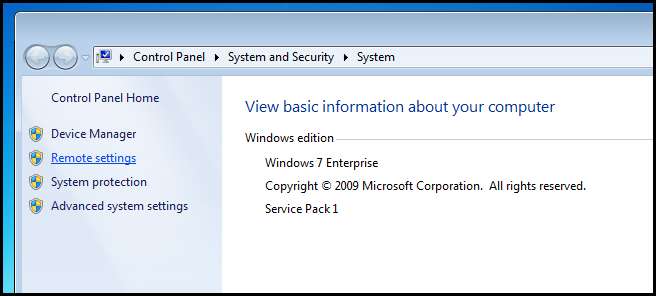
Her må du merke av i ruten som tillater ekstern assistanse-tilkobling til datamaskinen din.
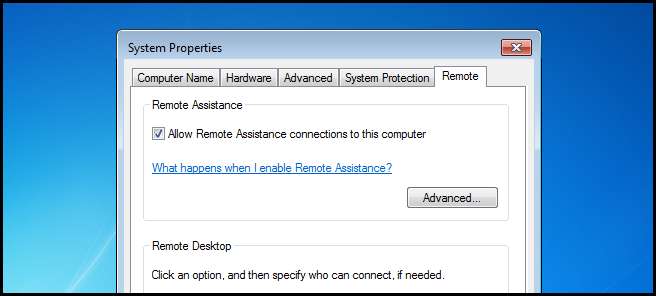
Hvis du klikker på den avanserte knappen, kan du endre ting som om hjelperen får lov til å ta kontroll over musen og tastaturet, samt hvor lenge invitasjoner du genererer er gyldige for.
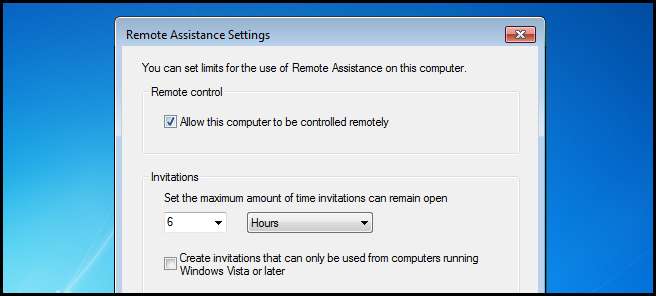
Bruke fjernhjelp
For å be om at noen kan hjelpe deg, må du gjøre en invitasjon. For å gjøre det åpner du startmenyen, utvider vedlikeholdet og velger Windows Fjernhjelp.
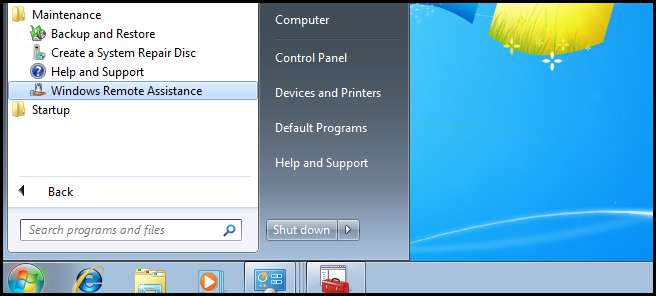
Velg deretter å invitere noen du stoler på for å hjelpe deg.
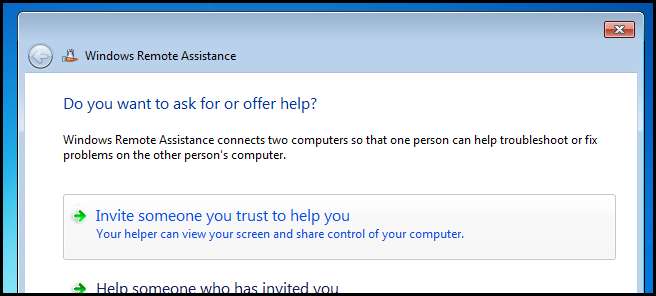
For demonstrasjonsformål skal jeg lagre invitasjonen i en fil, men bruk gjerne hvilken metode du vil.
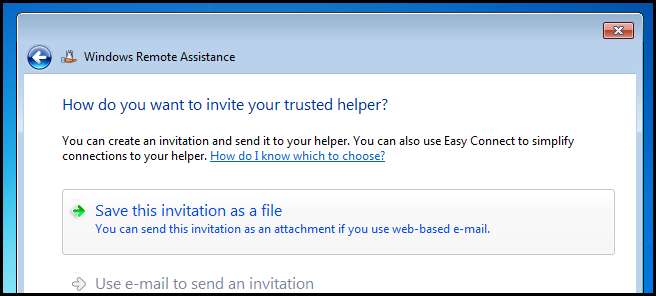
Jeg har delt dokumentbiblioteket mitt med en annen PC på nettverket mitt, så det er perfekt å lagre invitasjonen her inne.
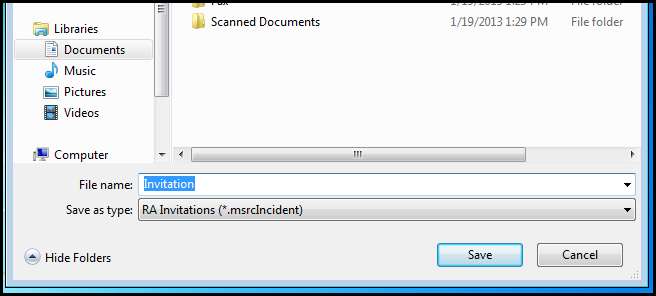
Når du har lagret invitasjonen, vil du få et passord. Dette er veldig viktig ettersom hjelperen må angi dette når de prøver å koble til PCen din.
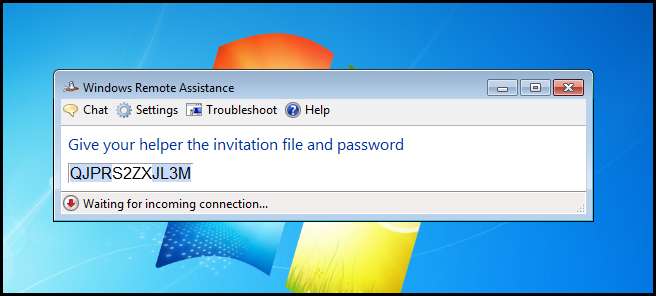
Jeg har byttet til en maskin som kjører Windows 8. Jeg valgte å gjøre dette slik at du ikke blir forvirret om hvilken PC jeg er på. Fra Windows 8-maskinen dobbeltklikker jeg ganske enkelt invitasjonen.
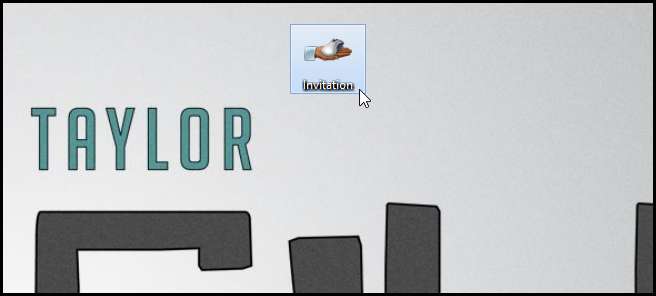
Jeg skriver inn passordet som kompisen min på vertsmaskinen sendte til meg og klikker på ok.
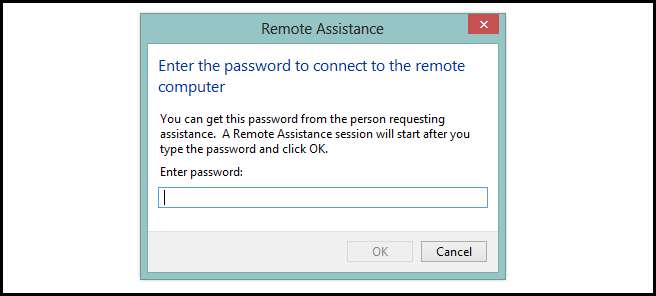
Verten vil da bli spurt om de vil tillate meg å koble til maskinen deres. I dette tilfellet vet jeg hvem som prøver å koble til, og så kan jeg klikke Ja.
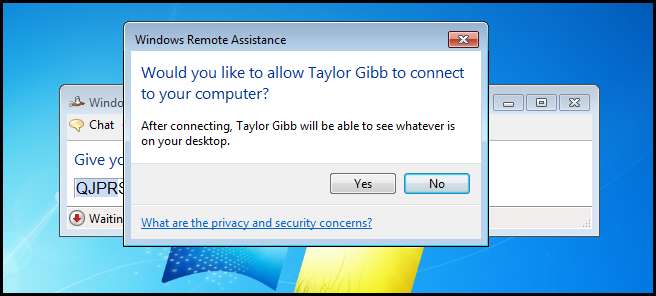
Det er alt det er med det. Jeg kan nå se nøyaktig hva du gjør på Windows 7-datamaskinen din i sanntid. Hvis du tillot brukere å ta kontroll over PCen din, som vist under delen for avanserte alternativer, vil du se en forespørselskontrollknapp som vist nedenfor. Verten får da lov til å tillate eller avvise forespørselen din. Du kan også bruke chatfunksjonen hvis du ønsker det.
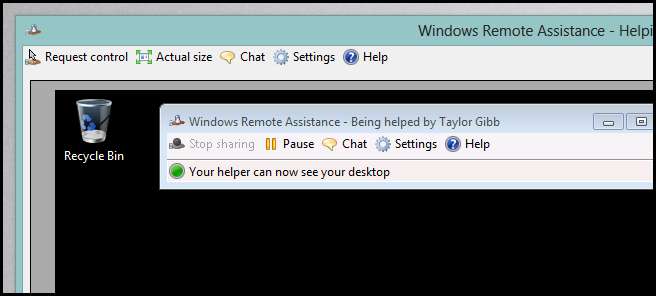
Fjernstyrt skrivebord
Mens Fjernhjelp er fokusert rundt et tobruker-scenario, er Fjernskrivebord fokusert på en enkelt bruker. Den største forskjellen mellom Remote Assistance og Remote Desktop er at når jeg kobler til en ekstern desktop-økt, blir datamaskinen jeg kobler til låst slik at alle som går forbi ikke kan se hva jeg gjør på maskinen. Som du sannsynligvis har gjettet nå, er Remote Desktop fokusert på produktivitet. For eksempel, hvis jeg glemte å redigere et dokument før jeg forlot jobben, når jeg kommer hjem, kunne jeg bruke Remote Desktop for å koble til den maskinen, og det ville være som om jeg satt ved skrivebordet mitt.
Merk: Dette er så nyttig at jeg til og med bruker det hver dag hjemme der jeg har et par servere uten skjerm knyttet til dem; faktisk har de ikke engang tastatur eller mus. De har rett og slett en strømkabel og en nettverkskabel, det er alt. Når jeg vil til noe på serveren, bruker jeg ganske enkelt eksternt skrivebord.
Aktivere eksternt skrivebord
For å aktivere Remote Desktop, åpne Start-menyen og høyreklikk på Computer, og velg deretter Properties fra hurtigmenyen.
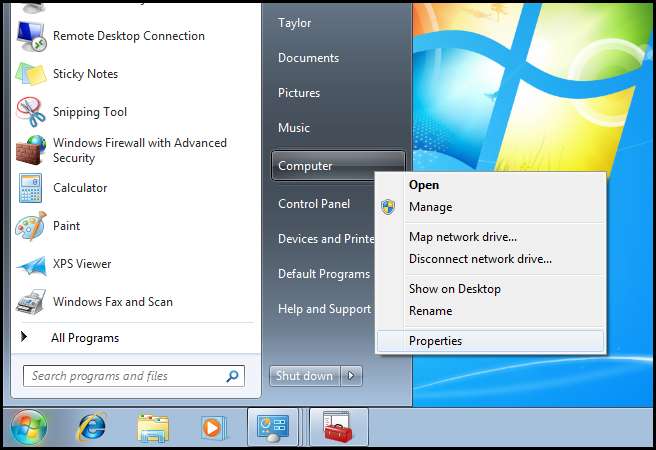
Når dialogboksen Systeminformasjon åpnes, klikker du på koblingen Fjerninnstillinger på venstre side.
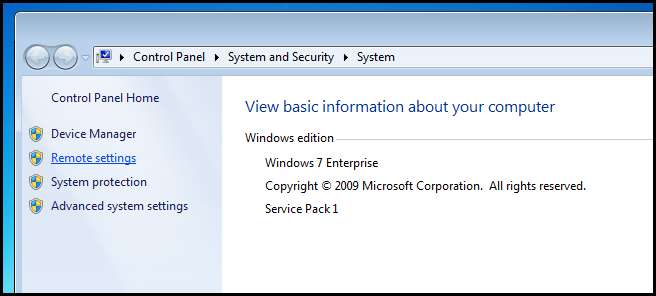
Her må du merke av i ruten som tillater tilkobling til eksternt skrivebord til datamaskinen din. Det er to alternativer for aktivering av eksternt skrivebord:
- Bare å tillate tilkobling fra hvilken som helst enhet som implementerer Remote Desktop Protocol. Dette er mindre sikkert, men lar deg koble til PCen din fra enheter som ikke kjører Windows, for eksempel en iOS-enhet eller til og med en annen datamaskin som kjører Linux.
- Alternativt kan du velge å tillate tilkoblinger fra Windows 7 eller nyere maskiner, som implementerer RDP med nettverksautentisering.
Vi kan gå med det sikrere alternativet siden jeg bare har datamaskiner som kjører Windows 7 og senere i mitt miljø.

Bruke Remote Desktop
Når du har aktivert Remote Desktop på en datamaskin, er det veldig enkelt å koble til det. For å gjøre det, åpne Start-menyen og utvid Tilbehør, og klikk deretter på Eksternt skrivebordstilkobling.
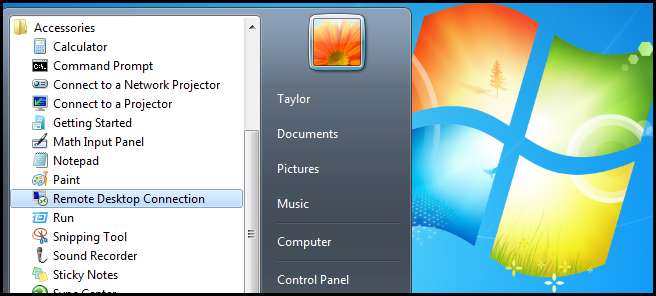
Nå må du oppgi navnet eller IP-adressen til maskinen med Remote Desktop aktivert, og deretter klikke koble til.

Du blir bedt om legitimasjon. Husk: du må legge inn legitimasjon fra en bruker på den eksterne maskinen og ikke den du kobler til fra.

Det er alt det er med det. Det vil nå føles som om du sitter ved den eksterne maskinen.
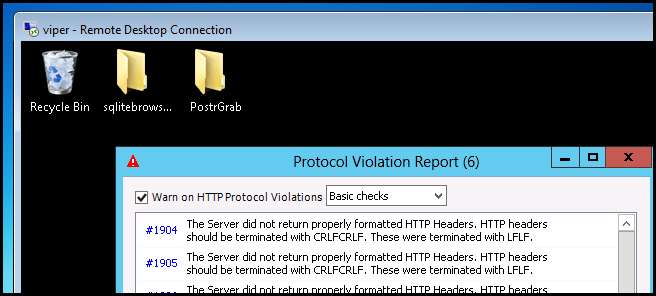
En ting du vil legge merke til er at du mister mye av de visuelle effektene når du bruker RDP. Hvis du har et LAN og har Gigabit Ethernet, kan det være lurt å endre dette. For å gjøre det, før du kobler deg til, klikker du på rullegardinmenyen for alternativer.
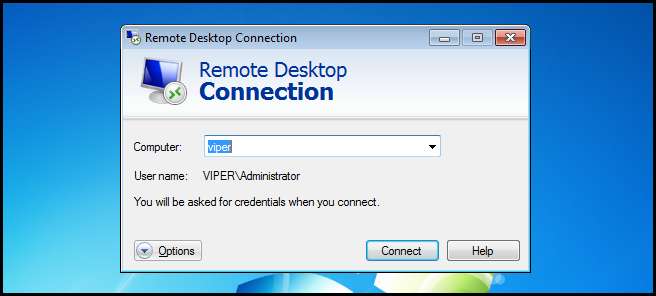
Bytt deretter til kategorien Experience. Her kan du velge hastigheten på tilkoblingen din, som bestemmer de optimale innstillingene for deg.
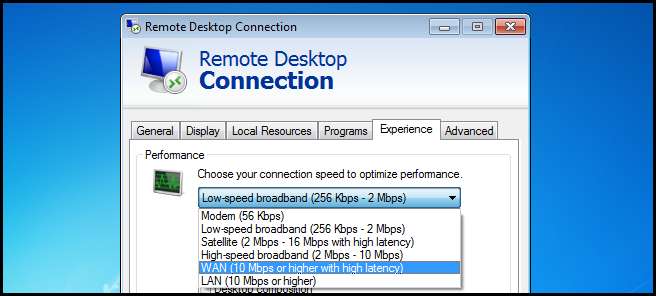
WinRM
Merk: WinRM er et solid administrasjonsverktøy, men som du vil se om en liten stund, har den blitt erstattet av den stadig fantastiske PowerShell Remoting-funksjonen.
Windows Remote Management er en kommandolinjebasert administrasjonsprotokoll. Det som WinRM virkelig hadde tenkt, var at det var basert på den solide HTTP-protokollen som er tillatt gjennom mange bedriftsbrannmurer, så det var ikke behov for å få spesielle porter åpnet. WinRM aktiveres ikke på Windows 7, og du må aktivere den manuelt på arbeidsstasjonene og serverne du vil administrere eksternt. For å aktivere det, åpne en forhøyet ledetekst og kjør:
winrm quickconfig
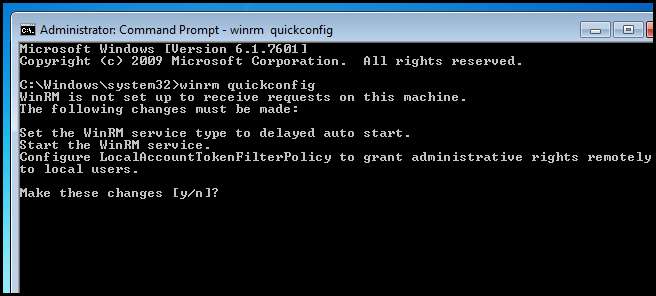
Følgende systemendringer finner sted når du aktiverer WinRM:
- Windows Remote Management-tjenesten blir endret til forsinket automatisk start.
- Det vil opprette HTTP-lyttere på alle lokale IP-adresser
- Et brannmur unntak blir opprettet
Det er egentlig alt det er å sette datamaskinen din opp for WinRM.
Koble til en WinRM-aktivert datamaskin
For å koble til en datamaskin ved hjelp av WinRM, må du legge til maskinen i listen over pålitelige verter. For å gjøre den enkle skriv inn følgende kommando:
Merk: Du må endre IP-adressen i kommandoen nedenfor til den maskinen du prøver å koble til.
winrm sett winrm / config / client @ {TrustedHosts=”192.168.174.130”}
Når du har lagt til maskinen i TrustedHosts, kan du koble til og kjøre hvilken som helst kommando på den eksterne maskinen. For å gjøre det bruker du Windows Remote Shell (WinRS) -kommandoen.
winrs –r: 192.168.174.130 –u: Taylor –p: Pa $$ w0rd netstat
Du må erstatte følgende verdier:
- 192.168.174.130 for IP-adressen til en maskin med WinRM aktivert
- skredder for brukernavnet til en lokal administrator på den eksterne maskinen
- Pa $$ w0rd for passordet for brukerkontoen som er angitt ovenfor.
- netsat for kommandoen du vil kjøre. Selvfølgelig, hvis du virkelig vil se lytteportene på den eksterne maskinen, kan du gjerne bruke netsat.

Fjernstyring av PowerShell
Som jeg nevnte tidligere, er PowerShells Remoting-funksjon bygget på toppen av WinRM. Så la oss fastslå hva som skiller den fra arven.
Objektorientering
Det er en ting som gjør PowerShell så kraftig som den er, og den tingen kalles Object Orientation. Objektorientert programmering, eller OOP som det har blitt kjent, er en programmeringsstil som støtter gjenbruk av kode. En av metodene den bruker for å oppnå dette, lar deg lage sammensatte datastrukturer som består av primitive datatyper som tall og strenger, samt andre sammensatte strukturer. Disse sammensatte datastrukturene kalles objekter.
Enkelt sagt er et objekt en representasjon av noe. Objekter inneholder egenskaper som beskriver tingen, og metoder som forteller objektet hva den kan gjøre. For eksempel kan du ha et objekt som heter Person. Personobjektet ville ha:
- En egenskap som beskriver fargen på personens øyne.
- En egenskap som beskriver fargen på personens hår.
- Det kan ha en metode som kalles søvn.
- Det kan ha en metode som kalles gange.
OOP er faktisk mye mer enn dette, men dette vil fungere som en fungerende definisjon for nå. Siden alt i PowerShell er et objekt, er det veldig enkelt å jobbe med data. For eksempel får Get-Service-cmdleten informasjon om tjenester som kjører på din lokale maskin. For å se hva slags objekt den leverer, rør den bare til Get-Member:
Get-Service | Get-Member
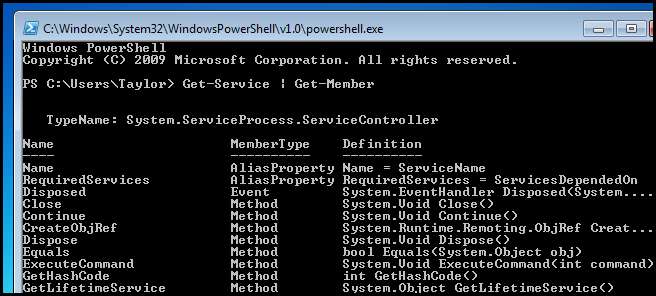
Her kan du se at den sender ut en type objekt som kalles en ServiceController. Du kan også se metodene og egenskapene som ServiceController-objekter støtter. Gitt denne informasjonen, er det ganske trivielt å finne ut at du kan stoppe en tjeneste ved å ringe Kill-metoden på objektet som representerer tjenesten du vil stoppe.
Fjernkontroll
Siden vi har satt opp WinRM, er Windows 7-maskinen vår allerede i stand til å bli fjernstyrt via PowerShell. For å kjøre en powershell-cmdlet på en ekstern maskin bruker du Invoke-Command-cmdleten:
Invoke-Command WIN-H7INVSHKC7T {get-service}
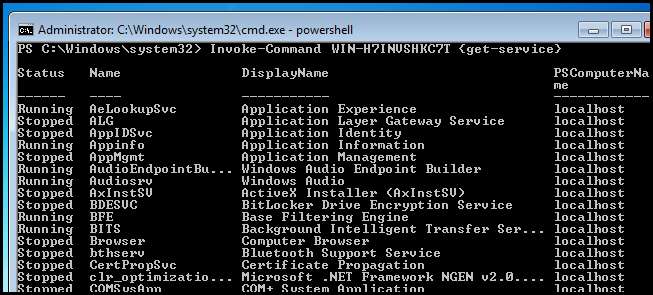
Det er alt det er med det.
Hvis du har spørsmål, kan du tweete meg @taybgibb , eller bare legg igjen en kommentar.







